Microsoft Store introduceert nieuwe ‘Arcade’-functie zonder downloadgames op Windows 11
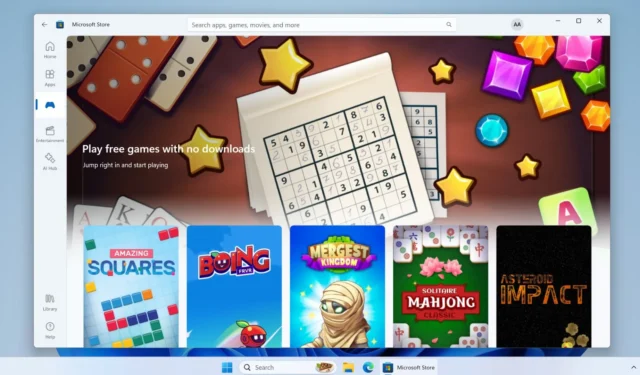
Hoewel de Microsoft Store een grote verscheidenheid aan games heeft, ontbreekt het aan een preview-optie. Om een game te spelen, moet je deze eerst downloaden en installeren. Maar nu is het goede nieuws dat je instant games rechtstreeks op Windows 11 kunt spelen via de Microsoft Store-app zonder ze te hoeven installeren.
Wat zijn ‘Instant Games’ precies? Kortom, makkelijk te spelen casual games die niet al te veel inspanning vergen. Je vindt deze Instant Games in het collectiegedeelte in de Store. Microsoft noemt het ‘Instant Games’, maar een dergelijke categorie bestaat niet in de Microsoft Store. In plaats daarvan organiseert de sectie Verzameling alle games die deze functie ondersteunen.
Alle Instant Games hebben een oranje verlichtingslogo, waardoor ze gemakkelijk te herkennen zijn. Bovendien gaf een Arcade-optie in het verticale menu aan de linkerkant in de Microsoft Store versie 22312.1401.4.0 je directe toegang tot deze games. Maar in versie 22312.1401.5.0 heeft Microsoft de optie verwijderd.
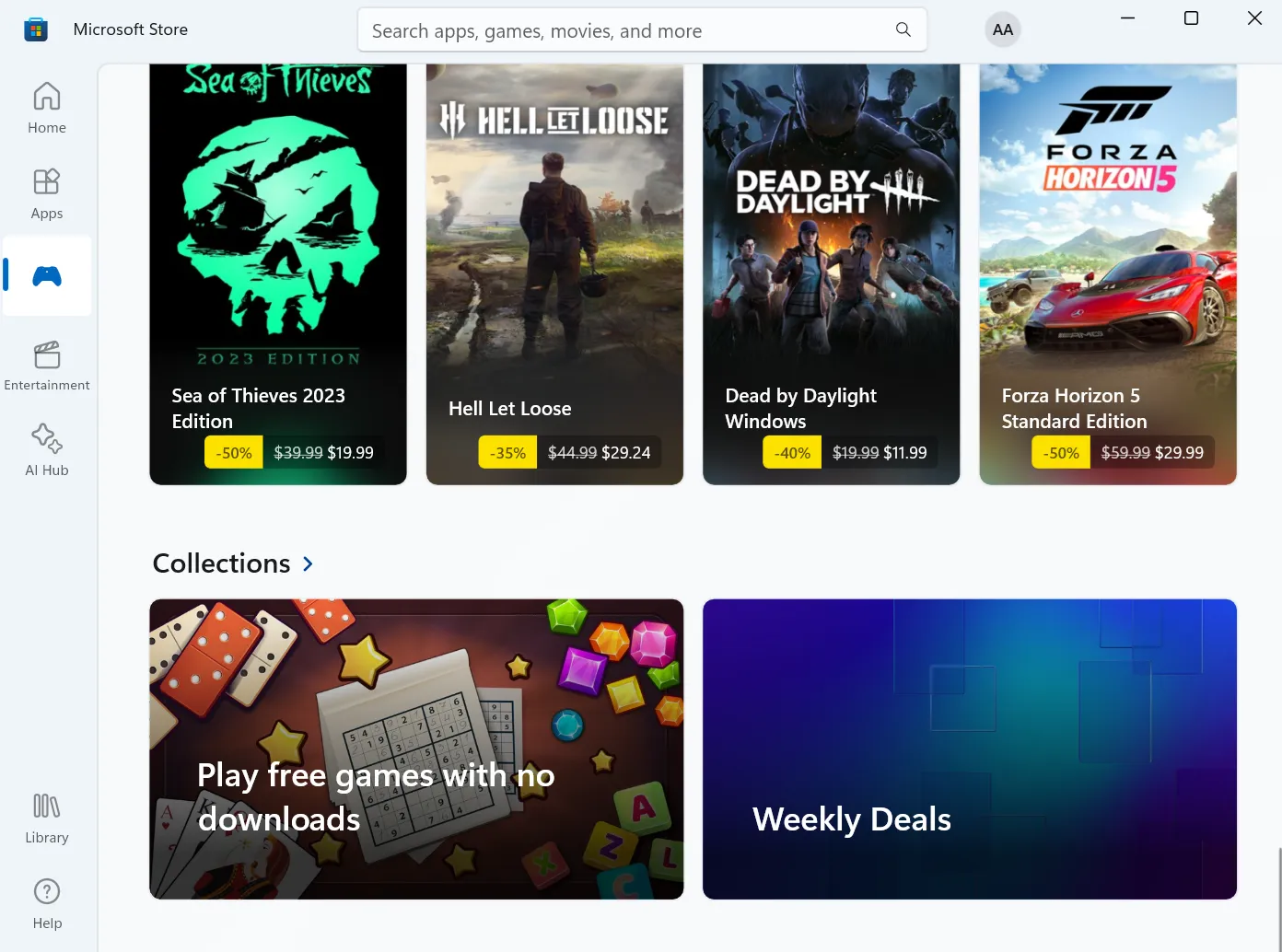
Microsoft werkte samen met meerdere game-ontwikkelaars om dit concept te verwezenlijken. Momenteel zijn er 69 spellen die je zonder installatie kunt spelen.
Microsoft is van plan deze verzameling uit te breiden en in de toekomst meer ontwikkelaars aan te trekken. Door een praktijkvoorbeeld te geven van wat de games te bieden hebben, kunnen gebruikers bewustere beslissingen nemen.
Hoe Instant Games te spelen in Windows 11
Upgrade eerst de Microsoft Store-app naar de nieuwste versie uit de bibliotheek en probeer vervolgens deze stappen:
- Start Microsoft Store. Klik op de optie Gaming > Collecties .
- Beweeg de muis over een spel en klik op de knop Nu spelen .
- De game wordt gestart in een apart Microsoft Store-venster.
- Om een game te installeren, klikt u op de knop Weergeven in Microsoft Store .
- Klik op de knop Ophalen .
De spellen draaien prima en verbruiken niet veel systeembronnen. Verwacht niet dat ze er uitzien of spelen als “Asphalt 8” of andere grafisch aantrekkelijke titels, maar toch zien ze er voor het grootste deel goed uit en werken ze prima. Zoals verwacht bevatten alle games advertenties, wat geen mooi beeld schetst.
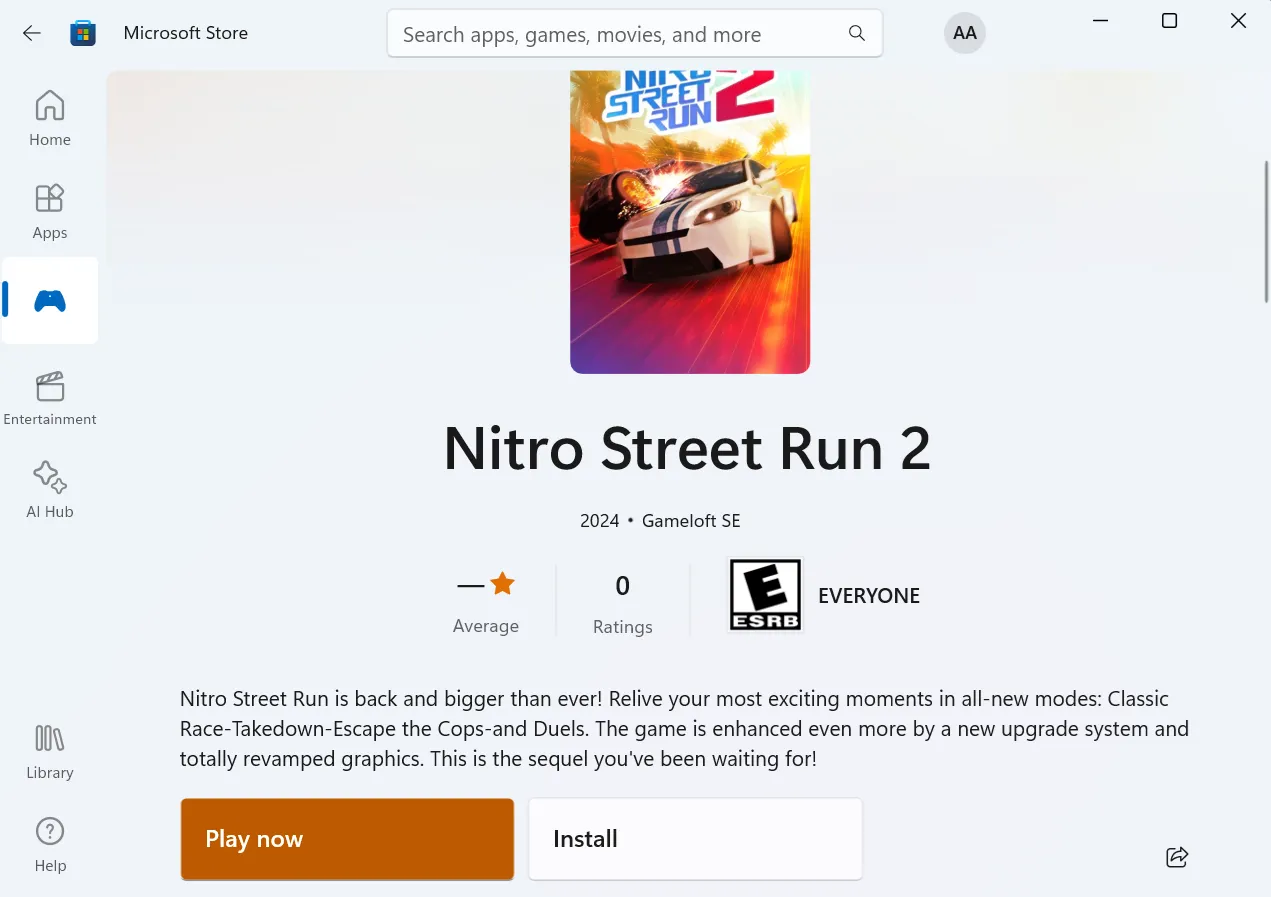
Stel je voor dat je een advertentie van 30 seconden bekijkt om een niveau opnieuw te proberen, terwijl je dit kunt doen door simpelweg naar het hoofdmenu te gaan. Er is geen knop Sluiten om een spelsessie te beëindigen, maar u kunt wel de voortgang van het spel opslaan.
U hoeft dus niet vanaf nul te beginnen wanneer u de Microsoft Store opnieuw start. Zelfs de zijbalk van de Edge-browser biedt een vergelijkbare functie waarmee je dit soort minigames kunt spelen .
Hoewel de spellen nostalgisch zijn en je een tijdje verslaafd houden, kunnen ze na korte tijd extreem repetitief worden. Bovendien zijn sommige games niet geoptimaliseerd voor het grote scherm, openen ze in portretmodus en zien ze er slecht uit.

Windows-pc-gebruikers zullen niet diep in de Microsoft Store duiken om deze games te vinden en te spelen, omdat ze dit op hun mobiele telefoon kunnen doen, ongeacht het platform. Er is hier geen verleidelijke factor die een gebruiker zou dwingen om ze regelmatig te spelen.



Geef een reactie